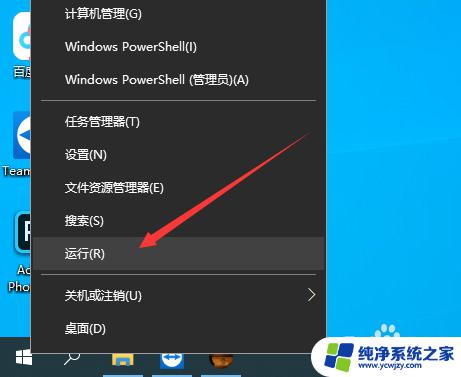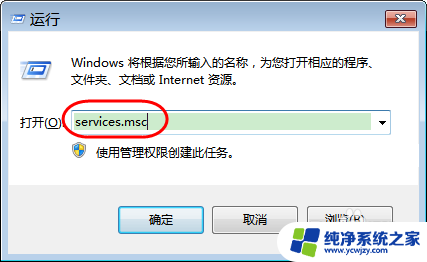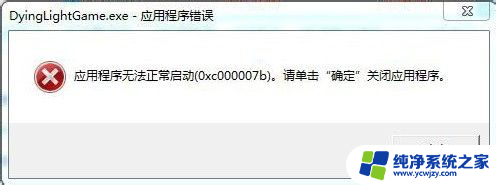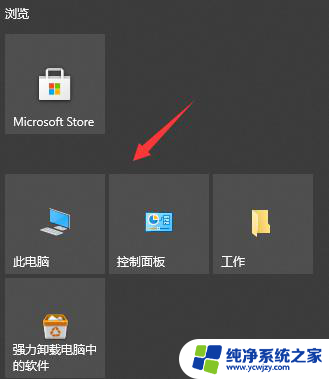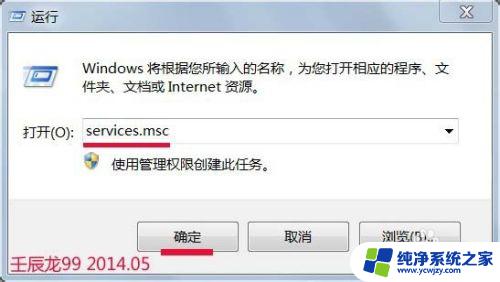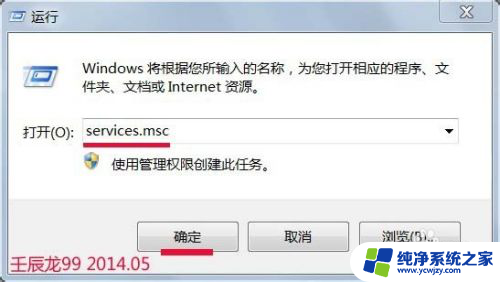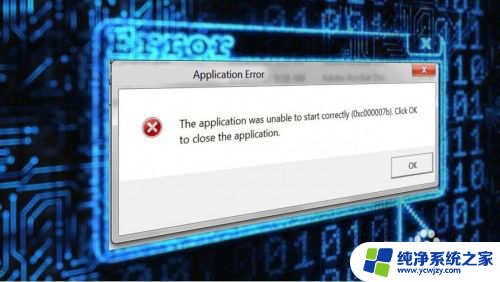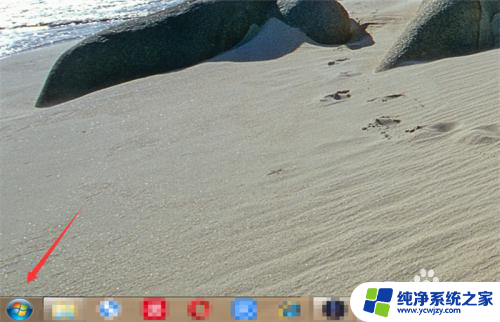应用程序无法启动并行配置不正确 所有程序的解决方法
应用程序无法启动并行配置不正确 所有程序,在我们使用电脑或移动设备时,偶尔会遇到应用程序无法启动的情况,当我们点击打开一个程序时,突然出现了一个错误提示:应用程序无法启动,并行配置不正确。这个错误提示可能会让我们感到困惑和焦虑,因为我们无法正常使用我们需要的程序。这个问题的解决方法其实并不复杂。在本文中我们将探讨应用程序启动时出现并行配置错误的原因,并介绍一些解决这个问题的方法。
具体步骤:
1.运行一些程序时,出现“应用程序无法启动。因为应用程序的并行配置不正确”提示,导致的原因可能是本地相关服务被禁用或新装的系统缺少必要的运行库文件;
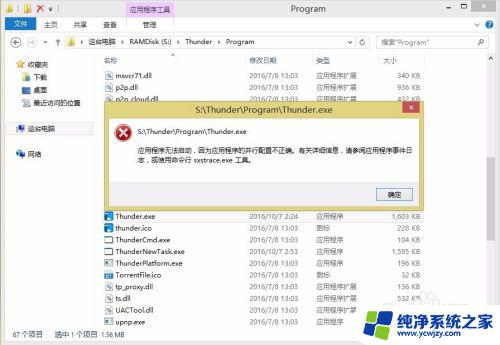
2.这时可以在开始菜单图标上右键“运行”,或者快捷组合键“win+r”打开运行框;
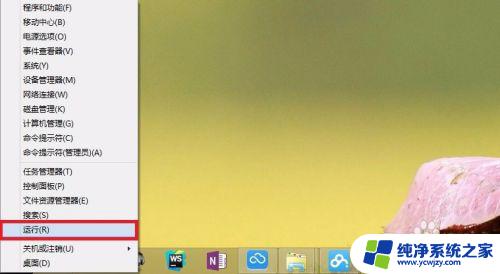

3.在打开的运行框中输入“services.msc”回车快速打开本地服务管理窗口;
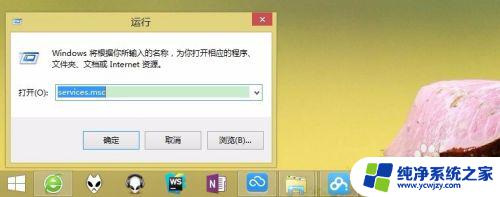
4.在打开的如图本地服务窗口中,下拉找到“Windows Modules Installer”服务,默认启动类型为“手动”。这个服务跟windows的更新和可选组件的安装、修改删除有关,本例中为非windows系统组件跟这一服务无关。但建议设置为“手动”,不要禁用;
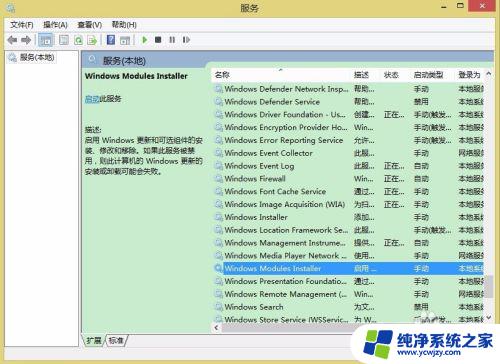
5.这时可尝试通过软件管家搜索“运行库”,逐一安装visual C++2005、2008和2010运行库文件;
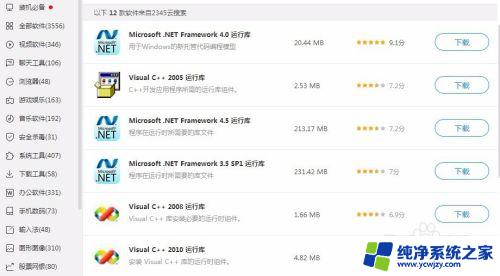
6.或者自行百度,从微软官网下载上述运行库,完成安装;
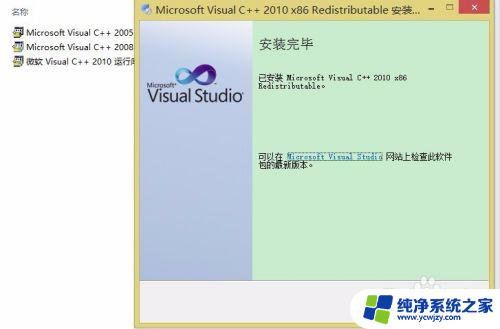
7.成功安装后,本例中的绿色版软件就能正常启动了。由于是新装的系统,没有安装上述运行库,部分软件就会出现这种问题。
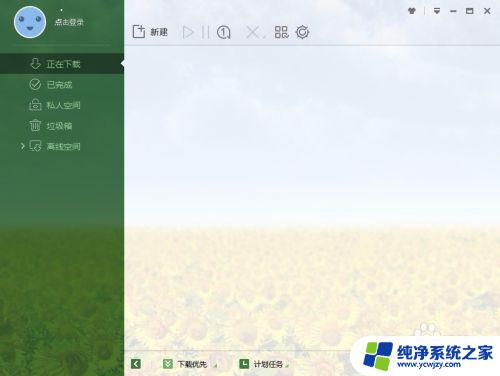
以上就是应用程序无法启动并行配置不正确的全部内容,如果您遇到这种情况,可以按照上面的方法进行解决,希望这些方法能帮助到您。